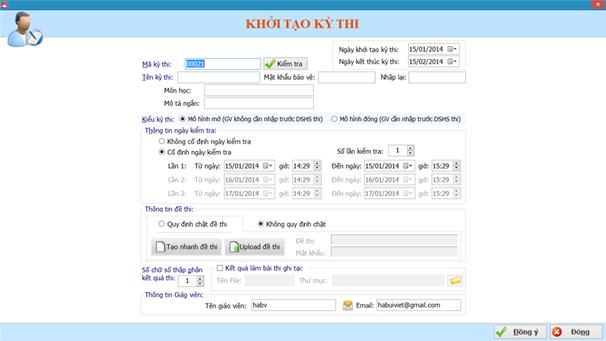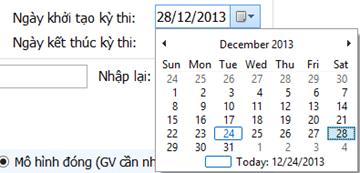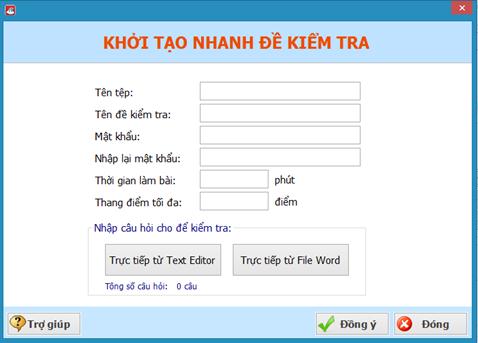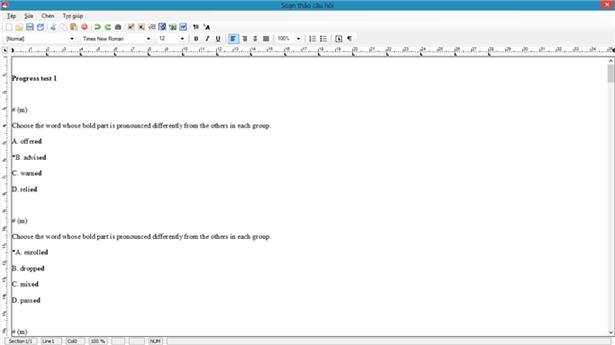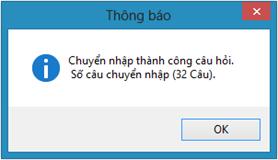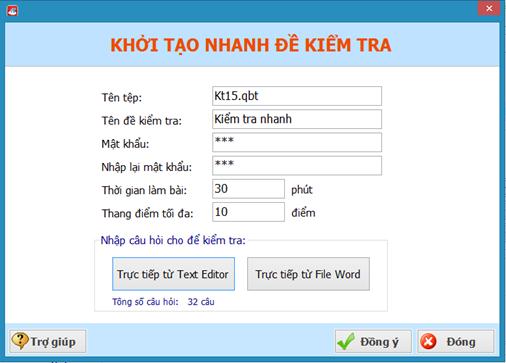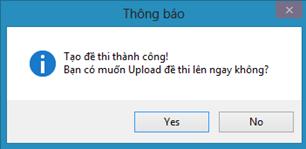Trong mô hình dịch vụ Kiểm tra trực tuyến đám mây của Công ty School@net, khái niệm Kỳ thi (Exam) đóng vai trò quan trọng nhất. Đây là 1 đối tượng chính và quan trọng nhất của dịch vụ này. Exam – Kỳ thi là tên gọi chỉ 1 kỳ thi, kiểm tra trên thực tế. Mỗi một Exam sẽ tương ứng với 1 môn học, 1 đề kiểm tra và 1 lần thi cho các thí sinh tham gia thi. Exam được khởi tạo để tổ chức và tiến hành các công việc cụ thể của một lần thi, kiểm tra. Mô hình hoạt động và ý nghĩa của Exam được mô tả trong sơ đồ sau: 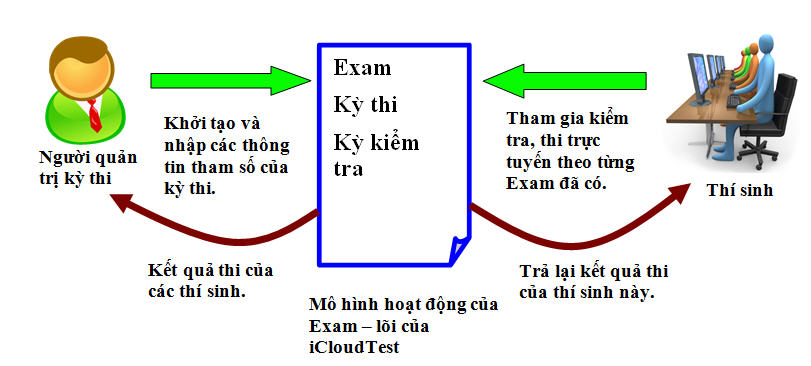
Ai là người quản trị Exam? Trả lời: đó chính là các GV, nhà trường, cơ quan, doanh nghiệp đã đăng ký sử dụng dịch vụ iCloudTest (sử dụng 1 trong các dịch vụ cụ thể T1, T2, T3, S1, S2, S3, D1, D2, D3). Ngay sau khi đăng ký sử dụng dịch vụ iCloudTest, người sử dụng đã trở thành 1 nhà quản trị kỳ thi và có thể tiến hành ngay các thao tác làm việc với Exam. Sử dụng phần mềm iCloudTest Manager để thực hiện các thao tác với kỳ thi. Sau đây là thao tác cụ thể muốn khởi tạo mới 1 kỳ thi (exam). Khởi động và chạy phần mềm iCloudTest Manager, sau đó đăng nhập vào dịch vụ bằng nút lệnh  . . Nháy vào nút  . . Đây chính là chức năng khởi tạo một kỳ thi (exam) mới, rất quan trọng của phần mềm iCloudTest Manager. Giao diện của lệnh có dạng như hình sau: 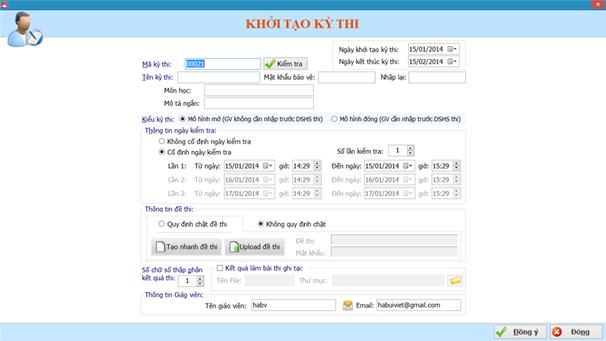
Sau đây là mô tả các thông số cần để khởi tạo một kỳ thi. - Mã kỳ thi. Mỗi kỳ thi (exam) sẽ có 1 mã chính. Không cho phép 2 exam nào cùng mã. Mã này dùng làm tên truy cập chính cho thí sinh khi tiến hành thi. Mã kỳ thi bao gồm 1 dãy ký tự liền nhau, không dấu cách, không phân biện chữ thường, chữ hoa. Chỉ nên sử dụng chữ cái, chữ số và các ký tự nối “-“, “_” để nối các ký tự. - Tên kỳ thi. Tên đầy đủ của kỳ thi. Có thể đặt tiếng Việt và có độ dài bất kỳ. - Mật khẩu truy nhập kỳ thi (nhập 2 lần). Mật khẩu truy cập kỳ thi. Học sinh cần nhập thông tin Mã và mật khẩu của kỳ thi để truy cập kỳ thi làm bài kiểm tra. - Ngày khởi tạo và kết thúc. Thời gian có hiệu lực và kết thúc kỳ thi. Nháy chuột lên nút  để nhập ngày bắt đầu và kết thúc của kỳ thi. để nhập ngày bắt đầu và kết thúc của kỳ thi. 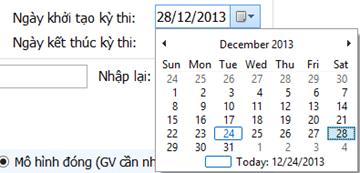
Tất cả các hoạt động kiểm tra trực tuyến phải nằm trong khoảng giữa 2 thời gian này. Chú ý: - Khoảng thời gian sống của một Exam (kỳ thi) không được phép quá 60 ngày. - Khoảng thời gian làm việc của kỳ thi được khởi tạo phải nằm trong thời gian có hiệu lực của dịch vụ iCloudTest hiện thời. - Kiểu, mô hình kỳ thi. Chọn 1 trong 2 kiểu: 1. Mô hình mở (Open Exam). Là mô hình kỳ thi mà DS học sinh thi không cần cố định trước. HS có thể nhập họ tên của mình ngay tại thời điểm kiểm tra trực tuyến. Tuy nhiên vẫn có thể nhập trước một phần DS học sinh thi cho kỳ thi này. 2. Mô hình đóng (Close Exam). Là mô hình kỳ thi mà DS học sinh tham dự thi bắt buộc phải nhập từ trước. HS khi tiến hành thi sẽ phải đánh dấu tên của mình trong 1 DS cho trước. - Thông tin ngày kiểm tra trực tuyến. Đây là các thông tin liên quan đến thời gian tiến hành kiểm tra trực tuyến chính thức của kỳ thi. Có 2 loại ngày kiểm tra. 1. Không qui định chặt. Với mô hình này, HS có thể tiến hành kiểm tra trực tuyến vào bất cứ thời gian nào nằm giữa 2 ngày bắt đầu và kết thúc của kỳ thi này. 2. Qui định chặt. Với mô hình ngày và thời gian kiểm tra được qui định chặt chẽ. Mỗi kỳ thi được phép cài đặt maximum 3 lần kiểm tra, và với mỗi lần kiểm tra sẽ cần thiết lập thời gian thi chính xác. Thời gian thí sinh bắt đầu làm bài thi phải nằm giữa 2 khoảng thời gian của lần thi này. Thời gian được qui định đến mức phút-giây. 
- Thông tin về đề thi, đề kiểm tra. Tại mục này sẽ nhập các thông tin liên quan đến đề kiểm tra của kỳ thi hiện thời. Mỗi kỳ thi sẽ được gán với một đề kiểm tra (các tệp qbt hoặc qbtz, các tệp này được khởi tạo bởi các phần mềm của giải pháp iQB). Có 2 khả năng lựa chọn: 1. Qui định chặt đề thi. Khi đó đề kiểm tra sẽ phải được tạo trước và gắn chặt vào kỳ thi và được lưu trữ trên đám mây. Cần thực hiện thao tác upload (đẩy) tệp đề kiểm tra lên đám mây. Để thực hiện việc này hãy nháy chuột lên nút 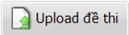 , sau đó chọn tệp đề thi, kiểm tra. Sau khi Upload tệp đề thi, giao diện sẽ hiện như sau: , sau đó chọn tệp đề thi, kiểm tra. Sau khi Upload tệp đề thi, giao diện sẽ hiện như sau: 
Màn hình sẽ hiện các thông tin: + Mã đề thi. + Tên đề thi. + Mật khẩu đề thi. Các thông tin này HS sẽ cần khi tiến hành kiểm tra. Nếu chưa có sẵn đề kiểm tra thì tại bước này có thể tạo nhanh 1 đề kiểm tra từ văn bản bằng thao tác sau: - Nháy lên nút 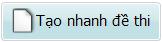 . . Xuất hiện màn hìnhKhởi tạo nhanh đề kiểm tra như hình dưới đây: 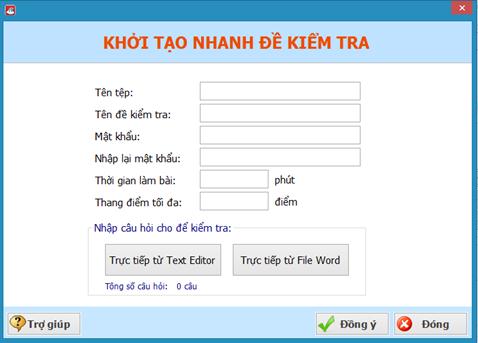
- Nhập các thông tin chính cho đề kiểm tra sẽ khởi tạo: + Tên tệp đề kiểm tra (phần mở rộng mặc định là *.qbt). + Tên đề kiểm tra. + Mật khẩu, nếu có. Cần nhập 2 lần. + Thời gian làm bài và thang điểm. - Việc chuyển nhập câu hỏi sẽ được thực hiện theo 1 trong 2 cách: từ một Text Editor hoặc từ DOC File. Nếu chọn DOC File thì công việc tiếp theo là chọn tệp DOC chứa các câu hỏi của đề kiểm tra. Các câu hỏi này phải tuân thủ chặt chẽ cú pháp nhận dạng câu hỏi như trong phần mềm iQB. - Nếu chọn chuyển nhập từ Text Editor thì cửa sổ như hình sau xuất hiện. Người dùng cần nhập trực tiếp các câu hỏi trong cửa sổ này. 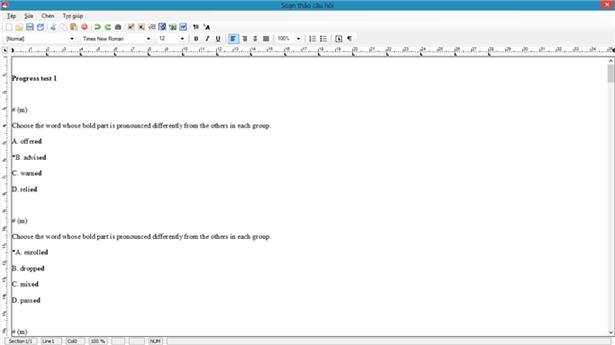
- Sau khi nhập xong thực hiện chức năng Cập nhật vào đề kiểm tra hoặc tổ hợp phím Ctrl+S. Nếu có lỗi cú pháp, phần mềm sẽ dừng lại tại vị trí lỗi để cho phép sửa trực tiếp. Nếu không có lỗi cửa sổ dạng sau xuất hiện thông báo thành công. 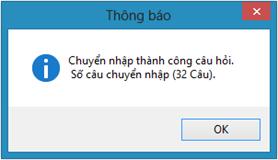
- Nháy nút OK trong cửa sổ trên. Quay lại cửa sổ Khởi tạo nhanh đề kiểm tra như hình sau. 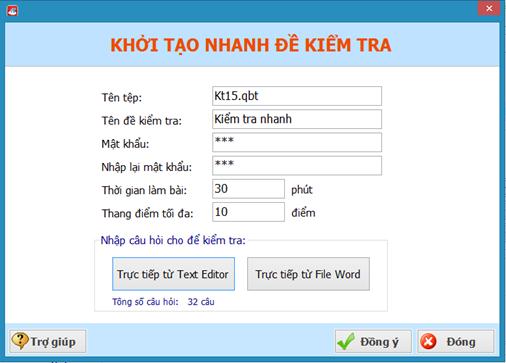
- Nháy nút Đồng ý để tiến hành khởi tạo đề kiểm tra. Xuất hiện hộp hội thoại thông báo việc tạo đề kiểm tra đã xong. 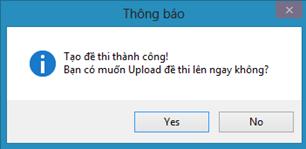
- Nháy nút Yes để tiến hành Upload lên iCloudTest database. 2. Không qui định chặt đề thi Đối với trường hợp này người quản trị kỳ thi không cần upload đề kiểm tra lên đám mây mà sẽ gửi trực tiếp đề kiểm tra này cho từng thí sinh tham gia thi. Các thí sinh này sẽ cần nạp đề kiểm tra này tại thời điểm tiến hành kiểm tra trực tuyến. - Thông tin thêm về kết quả kiểm tra. Tại khu vực này cần nhập các thông số: + Số chữ số thập phân kết quả thi. 
+ Đánh dấu Kết quả làm bài thi tại để chỉ ra tên file và thư mục lưu trữ tệp lưu trữ kết quả thi tại local máy tính HS thi. - Thông tin giáo viên phụ trách kỳ thi. Bao gồm tên giáo viên phụ trách kỳ thi và email của giáo viên này. Trong một số trường hợp sau khi thi xong kết quả thi sẽ được gửi tự động từ máy tính của HS vào hòm thư điện tử của GV phụ trách. 
Nhập xong bấm nút 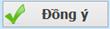 để kết thúc quá trình khởi tạo một kỳ thi. để kết thúc quá trình khởi tạo một kỳ thi.
school@net
|


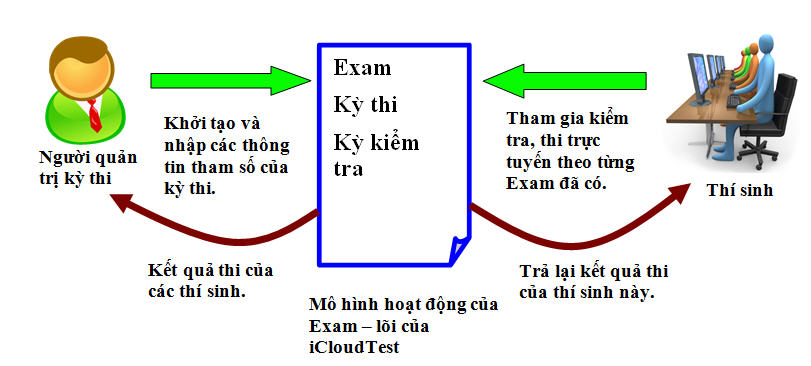
 .
.  .
.